4月2024更新:使用我们的优化工具停止收到错误消息并减慢您的系统速度。 立即获取 此链接
- 下载并安装 修复工具在这里。
- 让它扫描你的电脑。
- 然后该工具将 修理你的电脑.
FFmpeg是最流行的免费和开源软件之一,它可以将几乎任何多媒体格式转换为任何多媒体格式。 例如,您可以使用它将视频从一种格式转换为另一种格式,转换或共享音频文件,下载HLS 视频等等。FFmpeg的最好之处在于,您可以使用单行命令执行大多数操作。
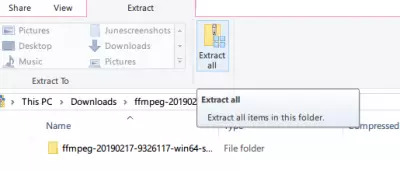
简而言之,FFmpeg非常棒,每个用户都应该安装FFmpeg。
在此快速指南中,我将向您展示如何在Windows 10上下载FFmpeg并正确安装它。 当我说“安装”时,我说的是将FFmpeg添加到Windows路径以使其更易于访问。 让我们开始吧。
在Windows 10上安装和使用FFmpeg
您可以在此处的官方网站上找到最新版本的FFmpeg。 您可以下载适合您系统的32位版本或64位版本。 单击“下载版本”按钮开始下载。
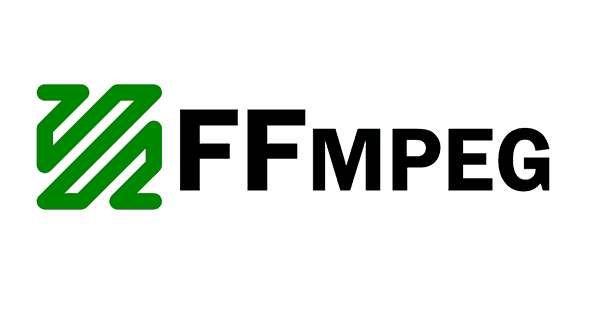
该程序不能直接在Windows 10上运行,您必须使用环境变量将程序添加到系统路径。
- 因此,导航到FFmpeg zip文件存储的下载文件夹。 右键单击“ Zip”文件夹,然后从下拉菜单中单击“提取”。
- 选择要提取的文件夹或驱动器。
- 然后重命名提取的文件夹。 要重命名该文件夹,请右键单击一个文件夹,然后在下拉菜单中单击“将FFmpeg-20180424-d9706f7-win64-static重命名为FFmpeg”。
- 复制FFmpeg文件夹并导航到驱动器C。将该文件夹粘贴到驱动器C的根目录中。
- 完成此操作后,下一步就是从命令提示符启用FFmpeg。
2024年XNUMX月更新:
您现在可以使用此工具来防止 PC 问题,例如保护您免受文件丢失和恶意软件的侵害。 此外,它是优化计算机以获得最大性能的好方法。 该程序可轻松修复 Windows 系统上可能发生的常见错误 - 当您拥有触手可及的完美解决方案时,无需进行数小时的故障排除:
- 步骤1: 下载PC修复和优化工具 (Windows 10,8,7,XP,Vista - Microsoft金牌认证)。
- 步骤2:点击“开始扫描“找到可能导致PC问题的Windows注册表问题。
- 步骤3:点击“全部修复“解决所有问题。
在Windows 10中使用FFMPEG播放视频
使用FFMPEG播放视频有两种方法: 从命令行或可以从命令行执行命令的GUI应用程序。 我们将向您展示如何做到这两者。
为简化起见,您需要在路径变量中添加FFMPEG。 这使您可以使用任何文件夹中的请求。 打开文件资源管理器,然后导航到包含要播放的视频的文件夹。 在位置栏中,键入cmd,然后按Enter。
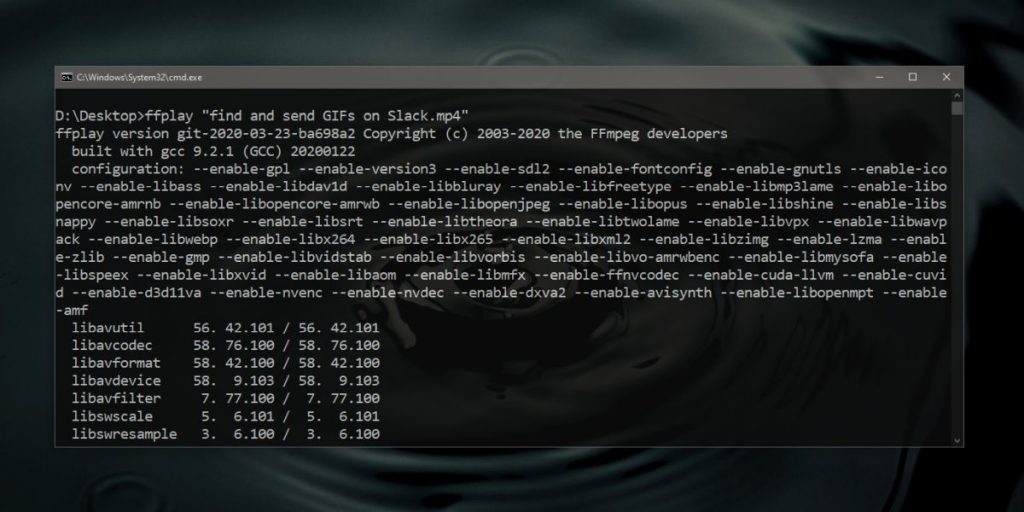
在打开的命令提示符窗口中,发出以下命令。
命令:
ffplay“视频名称.ext”
示例:
ffplay“我的video.mp4”
视频将打开并以全屏模式开始播放。 因为您实际上是在使用命令行工具,所以您将看不到任何视频控件。 要关闭视频,请按退出键。
https://video.stackexchange.com/questions/20495/how-do-i-set-up-and-use-ffmpeg-in-windows
专家提示: 如果这些方法都不起作用,此修复工具会扫描存储库并替换损坏或丢失的文件。 在问题是由于系统损坏引起的大多数情况下,它都能很好地工作。 该工具还将优化您的系统以最大限度地提高性能。 它可以通过以下方式下载 点击这里

CCNA,Web开发人员,PC疑难解答
我是计算机爱好者和实践IT专业人员。 我在计算机编程,硬件故障排除和维修方面拥有多年的经验。 我专注于Web开发和数据库设计。 我还拥有网络设计和故障排除的CCNA认证。

